一、安装Chrome插件
这一步需要翻墙,打开Chrome然后打开Web Stroe,搜索"jetbrains ide support",在Extensions中找到如图
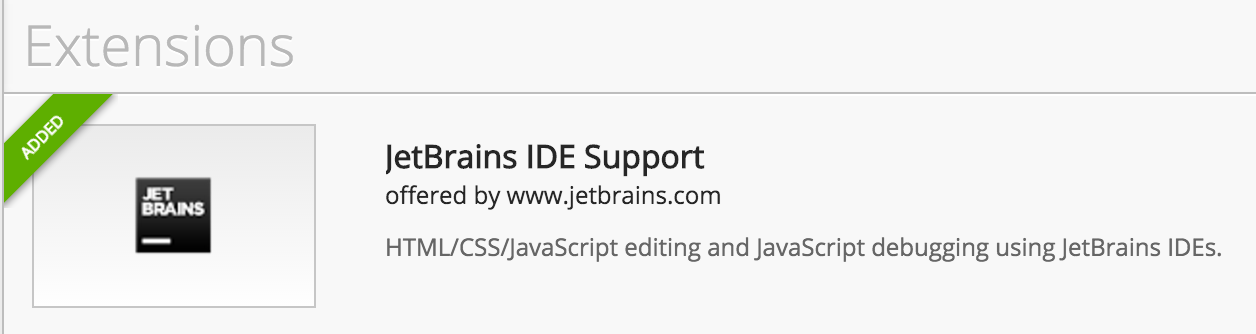
安装它,安装成功后Chrome的右上角应该出现扩展程序JetBranins IDE Support的图标
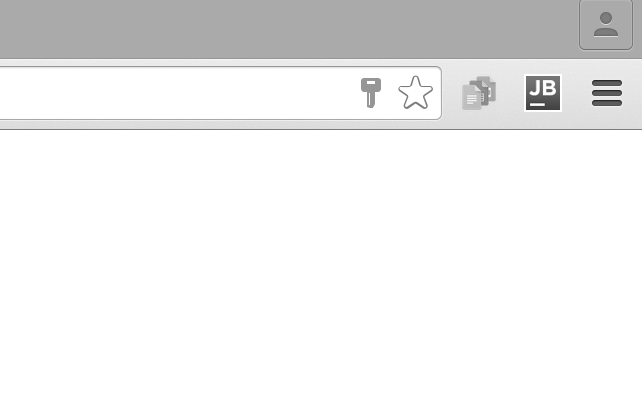
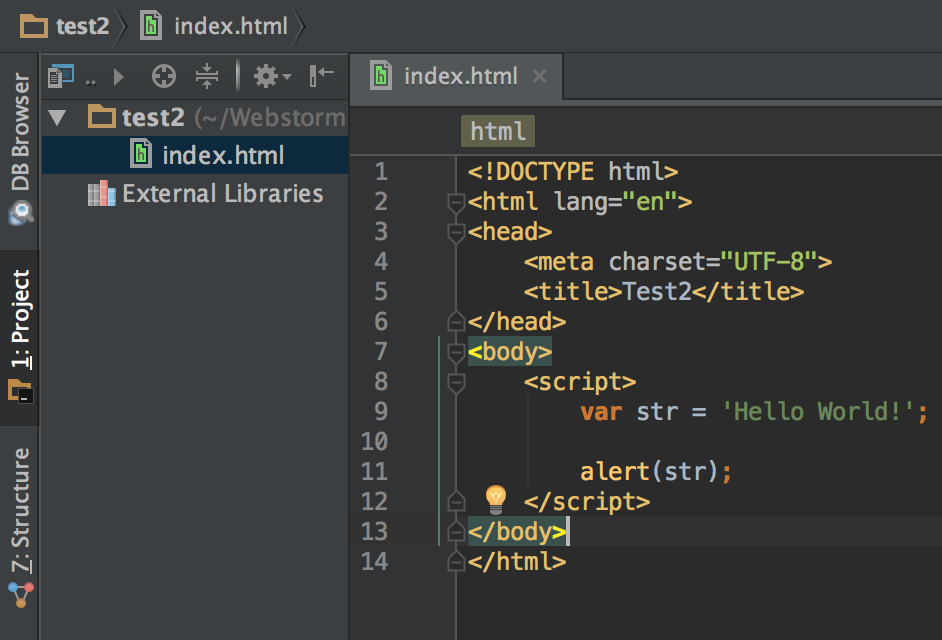
点击右上角这个图标
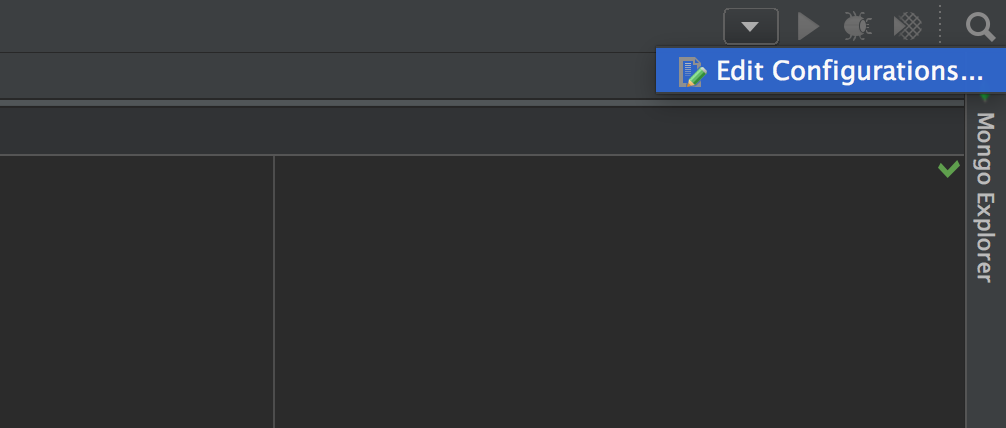
新建一个JavaScript Debug
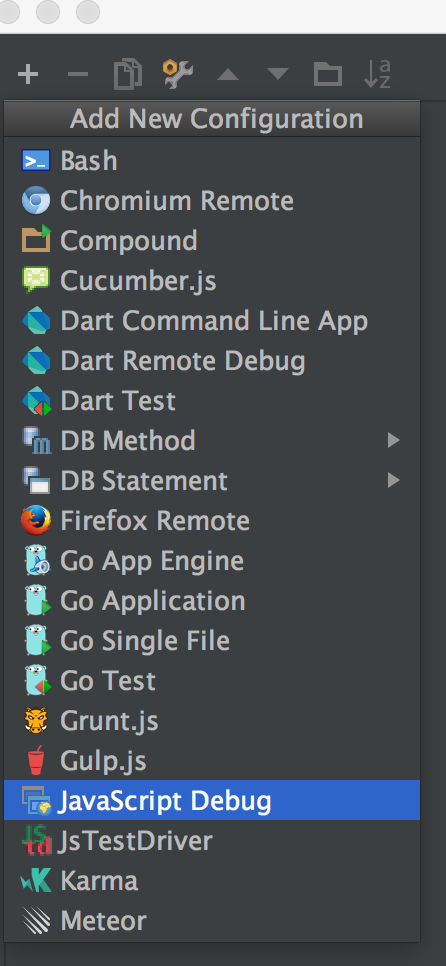
填写一个名字,随意起,选择URL,还有浏览器,这里浏览器当然选择Chrome,然后确定
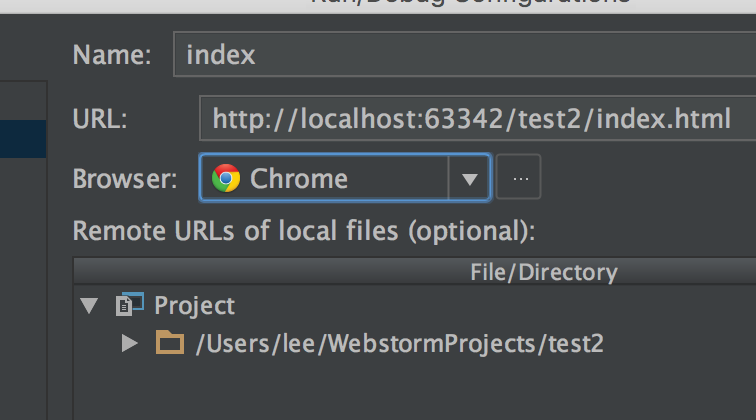
打断点
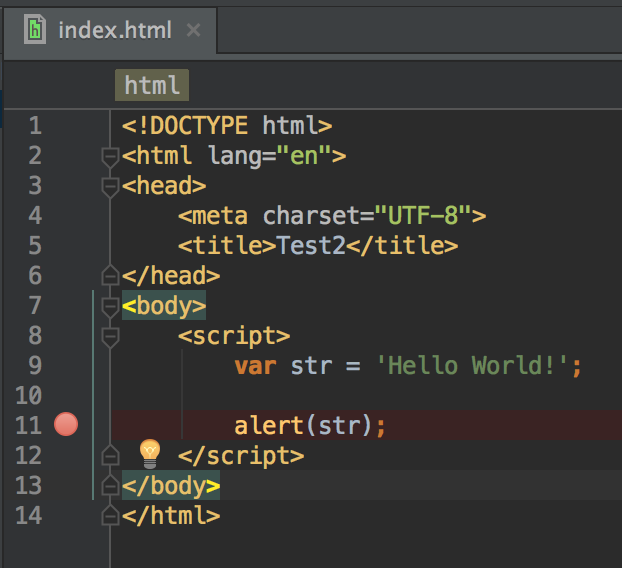
运行Debug模式
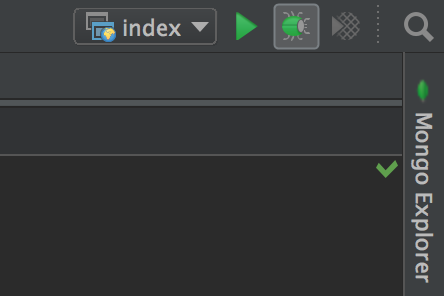
不出意外的话,应该会自动打开你的Chrome,并且有一行debug提示
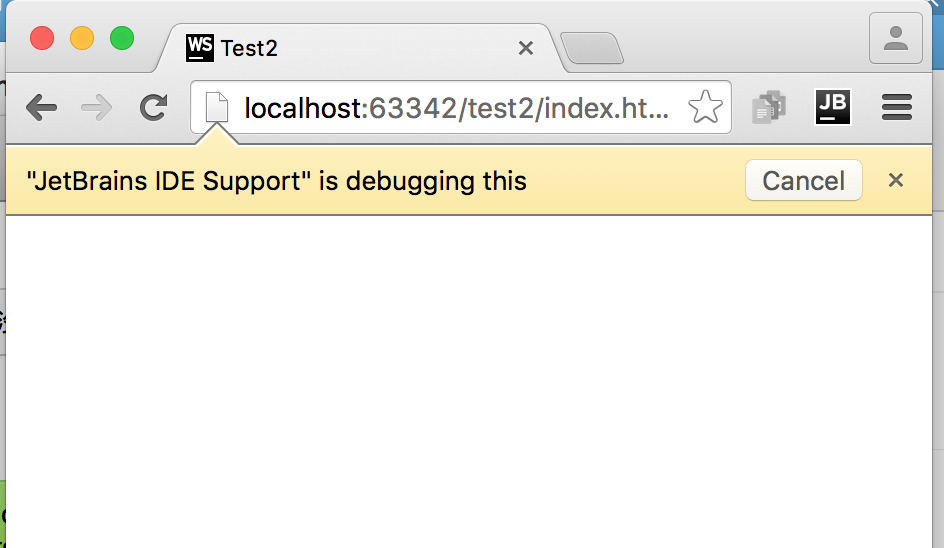
WebStorm这边应该是已经断点,并且可以进行调试了
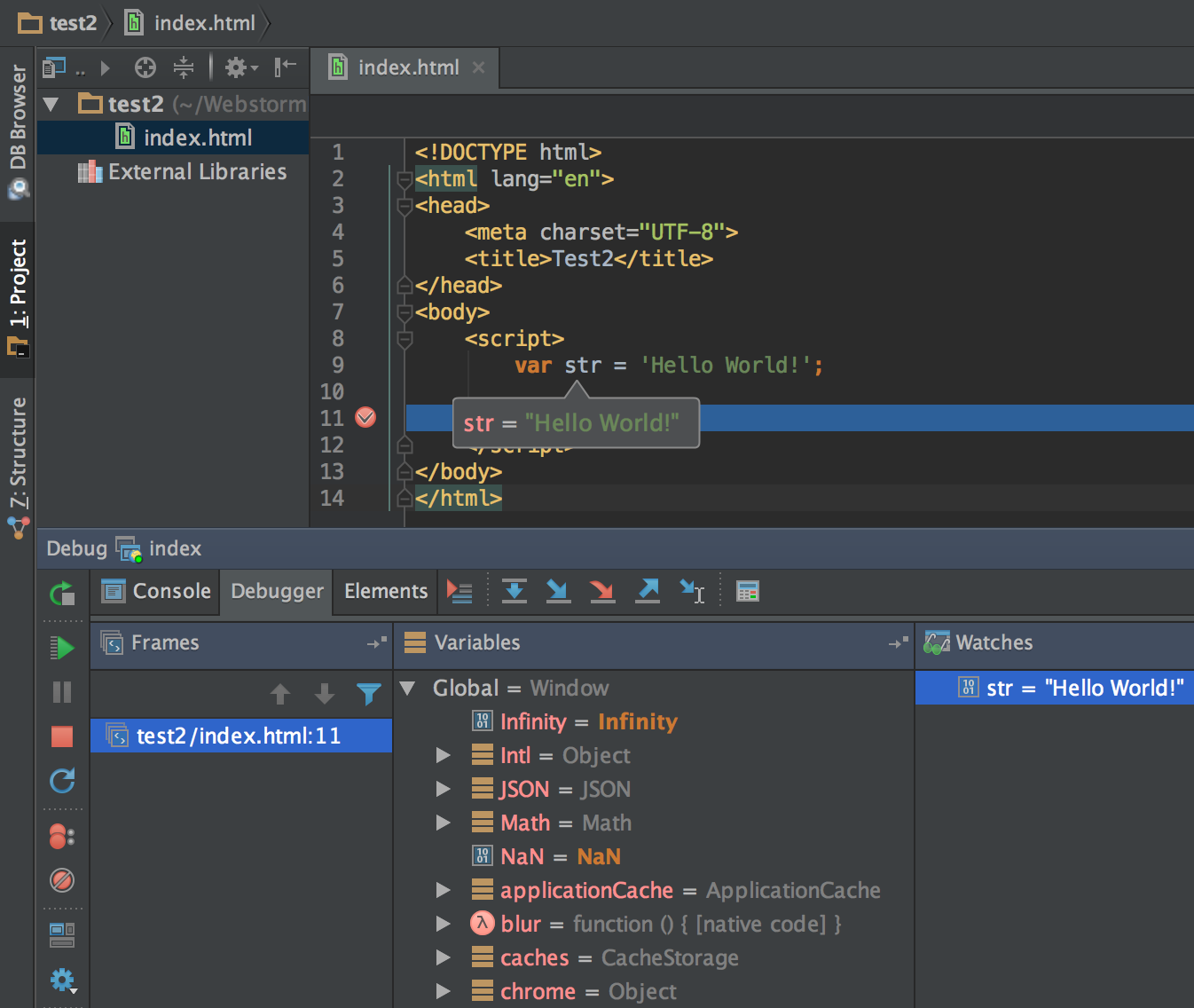
调试界面功能齐全,不比Chrome自带工具差,如果要调试element style只能在Chrome了。
五、其它说明大部分项目都不是利用WebStorm内置的WebServer运行项目的,比如更多的是使用Tomcat、browser-sync这类工具,因为API部分需要访问server-end,但也没有问题,假如你的项目启动后,访问地址为:localhost:3000,那么你在添加Debug的界面就要改成如下:
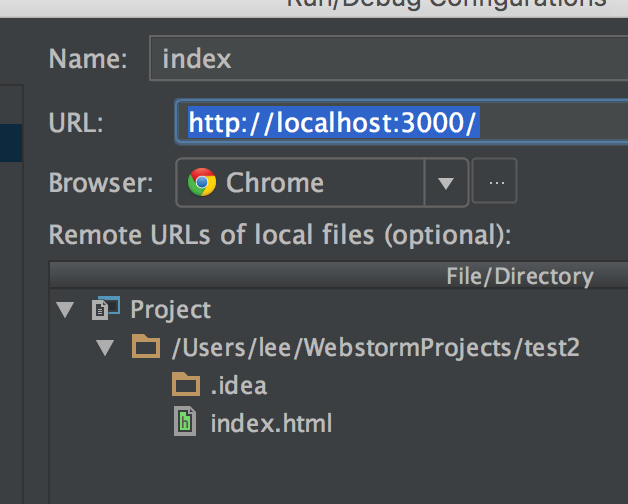
其它不变。右键JetBrains IDE Support这个插件,可以打开选项,界面非常简单
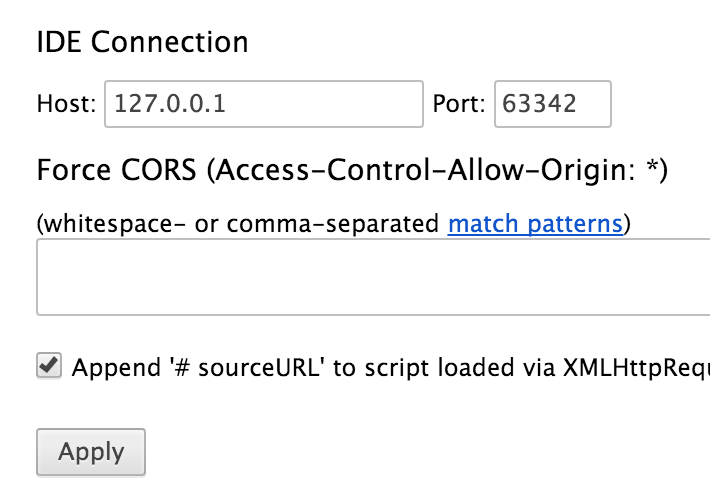
这个插件能够跟IDE通讯,其实是通过一个Host和Port链接IDE的,也就是WebStorm打开时已经自动启动一个Debuger Server,任何遵照它的协议连接上它即可实现IDE调试,我们打开IDE的属性,然后搜索Debugger,会发现这些配置信息,默认端口为63342,你可以修改这个端口,一般情况下没必要修改,如飞防火墙或者其它程序占用了端口才会去修改它
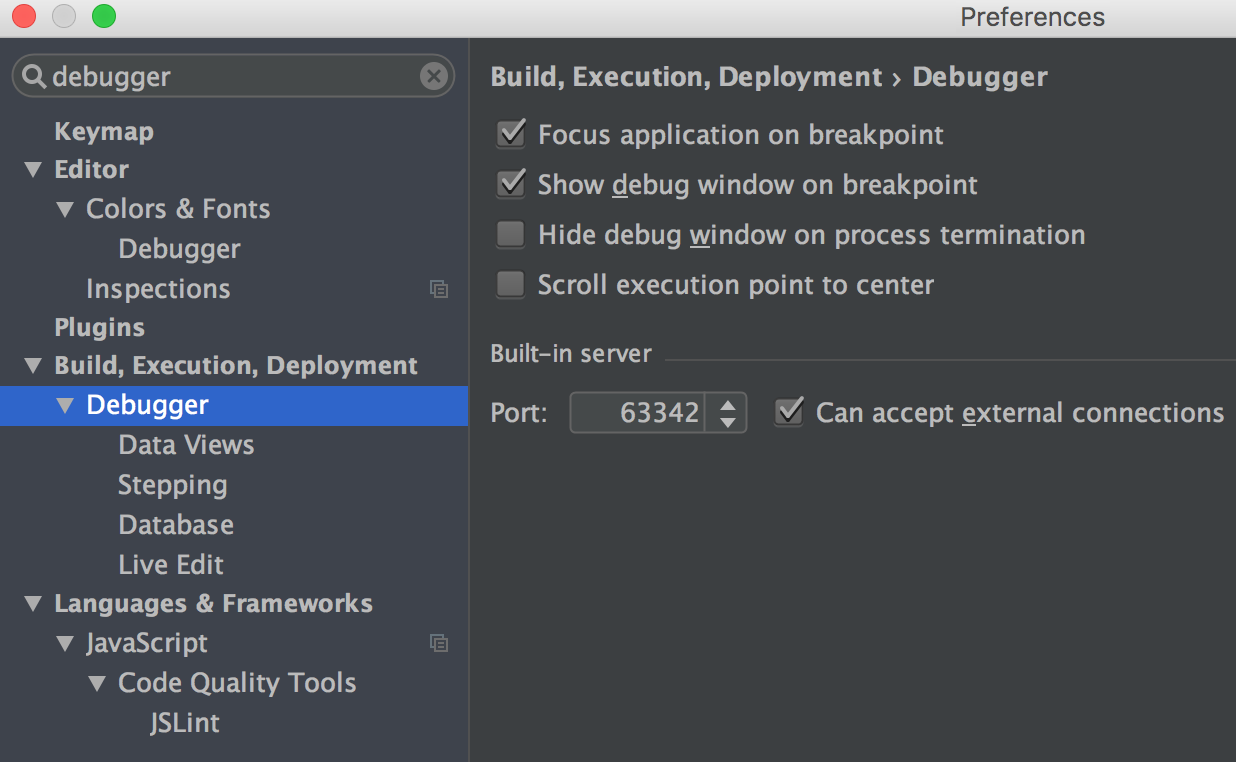
其中有一项
Can accept external connections
这个选项默认未勾选,如果需要在其它电脑上访问IDE内置的WebServer,就要勾选这个选项,否则只允许127.0.0.1 or localhost 访问WebServer,当然,如果你的程序不依赖IDE的内置的WebServer那么这个选项也没必要勾选了。
最后大家可以动手试一试!